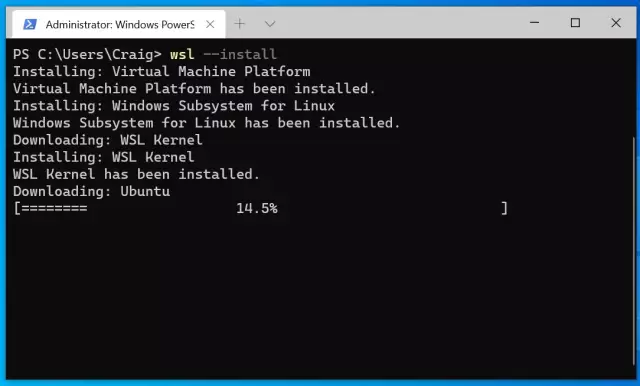La pantalla de presentación de inicio en los sistemas operativos Windows es una imagen que se muestra en la pantalla del monitor durante el inicio del sistema (encender la computadora). La imagen de inicio predeterminada puede ser una imagen del fabricante de una computadora personal o un protector de pantalla estándar del sistema operativo Windows. El usuario puede visualizar la pantalla de bienvenida.

Instrucciones
Paso 1
Para cambiar el protector de pantalla de inicio en Windows 7, abra el menú Inicio y coloque el cursor de texto en la línea "Buscar programas y archivos" haciendo clic en él una vez con el botón izquierdo del mouse.
Paso 2
Ingrese el comando "regedit" en la barra de búsqueda y en la lista de resultados, haga clic una vez con el botón izquierdo del mouse en la línea "regedit.exe". Se abrirá la ventana para editar el registro.
Paso 3
En el área de navegación del registro, expanda la carpeta "HKEY_LOCAL_MACHINE" haciendo clic una vez con el botón izquierdo del mouse en la flecha a la izquierda de su nombre. A continuación, abra las siguientes carpetas en secuencia: "SOFTWARE", "Microsoft", "Windows", "CurrentVersion", "Autenticación", "LogonUI".
Paso 4
En la carpeta abierta, seleccione la línea "Fondo" haciendo clic en ella con el botón izquierdo del mouse una vez. La configuración del registro aparece en el área de visualización de la derecha.
Paso 5
También puede acceder rápidamente a la configuración deseada a través del sistema de búsqueda de registro estándar. Para hacer esto, presione la combinación de teclas "Ctrl + F" en su teclado e ingrese "OEMBackground" en el cuadro de texto "Buscar".
Paso 6
Haga clic con el botón derecho en la línea "OEMBackground" y seleccione "Cambiar …" en el menú contextual que aparece. Aparece el cuadro de diálogo Editar valor DWORD (32 bits).
Paso 7
En el cuadro de texto "Valor" de la ventana que aparece, cambie "0" a "1" y haga clic en el botón "Aceptar". Luego cierre el editor de registro.
Paso 8
Abra la biblioteca "Computadora", vaya a la unidad local C (u otra unidad en la que esté instalado el sistema operativo), abra la carpeta "System32" y luego la subcarpeta "oobe".
Paso 9
En la carpeta que se abre, cree una subcarpeta "info". Para hacer esto, haga clic en un espacio vacío en el área de visualización, coloque el cursor del mouse sobre la línea "Nuevo", seleccione "Carpeta" e ingrese el nombre "información".
Paso 10
En la carpeta creada "info" cree otra subcarpeta "fondos", siguiendo las instrucciones del paso # 9.
Paso 11
En la subcarpeta "fondos" creada, pegue el archivo de imagen que desea instalar como protector de pantalla de inicio. Para hacer esto, abra el directorio que contiene el archivo requerido, haga clic izquierdo en él una vez y presione la combinación de teclas "Ctrl + C" en el teclado. Luego vaya a la carpeta "fondos" creada y presione la combinación de teclas "Ctrl + V".
Paso 12
Cambie el nombre del archivo de imagen copiado haciendo clic derecho sobre él y seleccionando la línea "Cambiar nombre" en el menú contextual que aparece. Ingrese un nuevo nombre de archivo - "backgroundDefault" y presione la tecla "Enter" en su teclado.
Paso 13
13 Reinicie la computadora personal para guardar los cambios y verifique la pantalla de inicio.